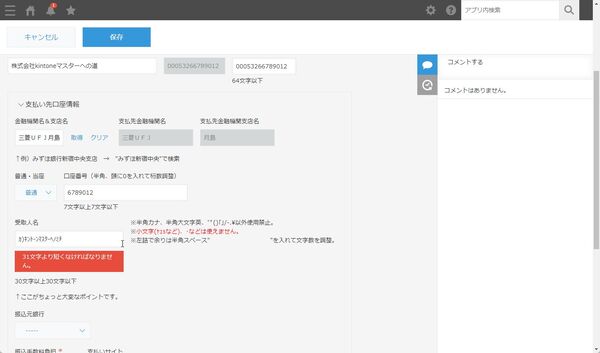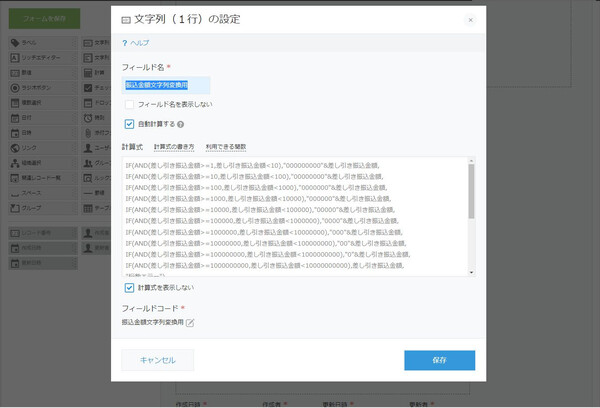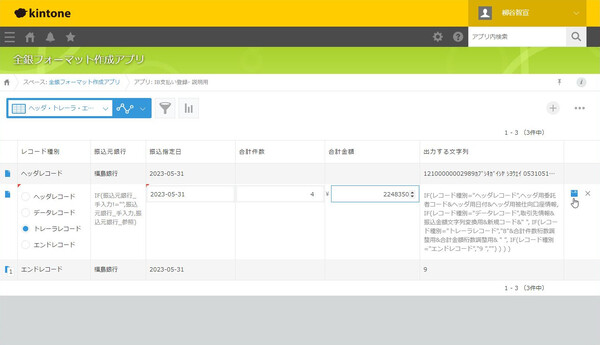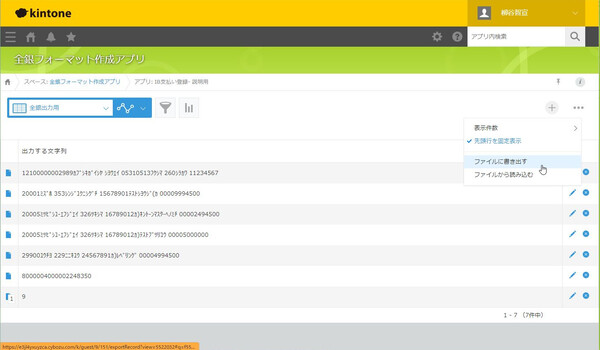今年も「kintone hive 2023」がスタート。初回は、4月13日の仙台から。その中で、5番目に登場した昇栄の山崎梨英氏は「ライトコースでどこまでできるか、基本機能での極限活用が生み出したものとは!?」というテーマでプレゼン。この様子は追って記事化されるが、その中でkintoneのライトコースで、月間200~300件を振り込むための全銀フォーマットを作成したという事例が発表された。
課題をアプリで解決! 月に50時間の作業時間を削減できたというが、プレゼン時間の制限から、アプリの詳細については触れられなかった。
通常、全銀フォーマットのデータファイルは銀行や会計ソフトが提供しているツールを使う必要がある。kintoneでお金のデータを扱っているなら、そのまま出力できればいいのに、と思っている会社は多いのではないだろうか。
山崎氏は詳しいことが知りたければ聞いてね、と言っていたので、早速取材させてもらうことにした。
全銀フォーマットに従った振り込みデータが作れれば月末が楽になる
少し、登壇内容とかぶってしまうが、まずはどんな課題があったのかを紹介してもらった。
「以前、紙の請求書が届いたらExcelに入力し、月別でどのくらいの支払いがあるのかを一覧にします。振り込み元の銀行が4つあるので、銀行別にそのExcelを分けて、最後に、インターネットバンキングに振り込み情報を入力します。Excelが3つとインターネットバンキングに、合計して4重のデータ入力が発生していました」(山崎氏)
さらに、この請求書と一覧をセットにして決済を回すのだが、支払い担当の主任、予算管理をする総務部長、担当の役員など、ステップが多かった。決済の抜け漏れを避けるため、すべての請求書が揃ってから回すため、毎月、下旬になるとバタバタしていたそう。
そんな時、インターネットバンキングの画面に一括入力というボタンがあることに気が付いた山崎氏。そこから、いろいろと調べ始めた。全銀フォーマットに従って振り込みデータを作成できれば、手打ちする必要がなくなるかもしれない。そもそも、kintoneで承認フローを回せば、請求書が届くたびに処理できるので、月末に詰まることもなくなる。
全銀フォーマットとは「全銀協規定フォーマット」の略で、データ転送を行なうために全国銀行協会連合会が定めたファイルフォーマットのこと。フォーマットの内容は120バイトの固定長で、改行のないデータとなっている。フォーマットの内容は金融機関が公開していることもあり、誰でも確認できる。
依頼人名や振り込み日、店番、口座番号を指定するヘッダーレコード、振込先の金融機関情報や口座番号、受取人名を指定するデータレコード、データレコードの件数や金額の合計を入力するトレーラレコード、そして、エンドレコードの4種類で構成されている。
書かれていることは理解できるが、ちょっとどうやって自動生成するアプリを作ればいいのかさっぱり見当がつかない。しかし、山崎氏は正面から取り組んだ。
全銀フォーマットでの振り込みデータの作り方
まずは、金融機関コードを取得するアプリを作成する。金融機関名や支店名は半角にしなければならず、3万件くらいのデータをExcelで処理した。データは固定長なので、LENB関数を使い、半角15文字になるまで半角スペースを足す、という処理も行ない、kintoneに読み込んだ。
次に、取引先口座情報アプリを作成。これはなくても動作するのだが、何回も振り込む相手の情報を手打ちし続けるのは非効率なためだ。受取人名は半角カナ、半角大文字英字と一部の記号のみ利用でき、小文字などは使えない。左詰めで、余りは半角スペースを入力しなければならない。
そして、本丸のインターネットバンキング支払い登録アプリだ。支払元の口座と振込先を選択し、金額を入力するだけなのだが、さまざまな工夫が凝らされている。
たとえば、振込手数料だ。全銀フォーマットではすべて当方持ちとなるので、先方持ちの場合は、手数料を引いた金額を振り込む処理を行なっている。チェックを付けると、銀行ごとに決まっている金額を自動的に引いてくれるようになっている。
同じ伝票を二重入力していないかのチェックとして、口座番号と振り込み日を合体させたフィールドを重複確認させるようにしている。文字連結したフィールドを重複禁止にできないので、手動でコピペさせているそう。
取引先の情報はルックアップで取得して、間違いなく入力する。振込手数料も振り込み元口座を選択すれば、設定済みの金額が自動入力される。ミスが起きないように、細かいところまで作りこまれているのだ。
全銀フォーマットには金額の桁数を合わせる必要があるが、それも計算用のフィールドを用意し、IF分の力業で適切な数の「0」を追加するようにしている。
続いて、「ヘッダ・トレーラ・エンドレコード」を開き、それぞれの振込指定日を設定。本来、トレーラ・エンドレコードに振り込み日の情報は不要なのだが、後で全銀データをまとめて出力する際、振り込み日をキーにしてまとめるために設定している。
次に、「金額合計表(振込時使用)」でレコード数と合計金額をコピーし、「トレーラレコード」の合計件数と合計金額にペーストする。kintoneの契約がライトコースなのでプラグインが使えないため、ここは手動で行なう必要がある。
あとは、振り込み日で絞り込んだら、「…」メニューから「ファイルに書き出す」をクリックし、csvファイルに出力すればいい。その際、「先頭行を項目名にする」のチェックは外しておく。
CSVファイルが作成されたら、「メモ帳」アプリに読み込み、「"」を置換し、すべて削除する。これで保存すれば、全銀フォーマットでの振り込みデータの完成だ。
多数の振り込みをネットバンキングでちまちま操作するより、全銀フォーマットを使って一気に処理するほうがはるかに楽。本来であれば、専用システムが必要なところ、kintoneから出力できるのも手間が省ける。今回はkintoneがライトコースという想定なので、手動で処理するところが多かったが、プラグインを利用できるのであれば、もっと簡単に処理することもできそうだ。

この連載の記事
-
第117回
デジタル
“社外”もDXチームの一員に kintoneと連携したコラボサイトがつくれる「グスク エブリサイト」を試してみた -
第116回
デジタル
kintoneに生成AIのパワーを!カスタマインのChatGPT連携を試してみた -
第115回
デジタル
ChatGPTをkintoneで使える連携プラグイン「Smart at AI for kintone Powered by GPT」を試してみる -
第114回
デジタル
kintoneのデータを添付ファイルごとエクスポート/インポートしたい -
第113回
デジタル
幕張メッセで「サイボウズデイズ2023」開催! 注目ブースを突撃取材 -
第112回
デジタル
Zoomの録音をkintoneに登録し、ChatGPTに議事録を生成させる連携にチャレンジ -
第111回
デジタル
kintone×kViewerで飲食店の会員向けページを構築してみた -
第109回
デジタル
kintone仲間と出会える! 楽しく学べるkintoneコミュニティの歩き方 -
第108回
デジタル
超絶苦手な請求書作成と発送・送信業務をkintoneで半自動処理させてみた -
第107回
デジタル
krewDataで売上管理のCSVからデータを取り込み店舗ごとの予実管理を自動集計する - この連載の一覧へ